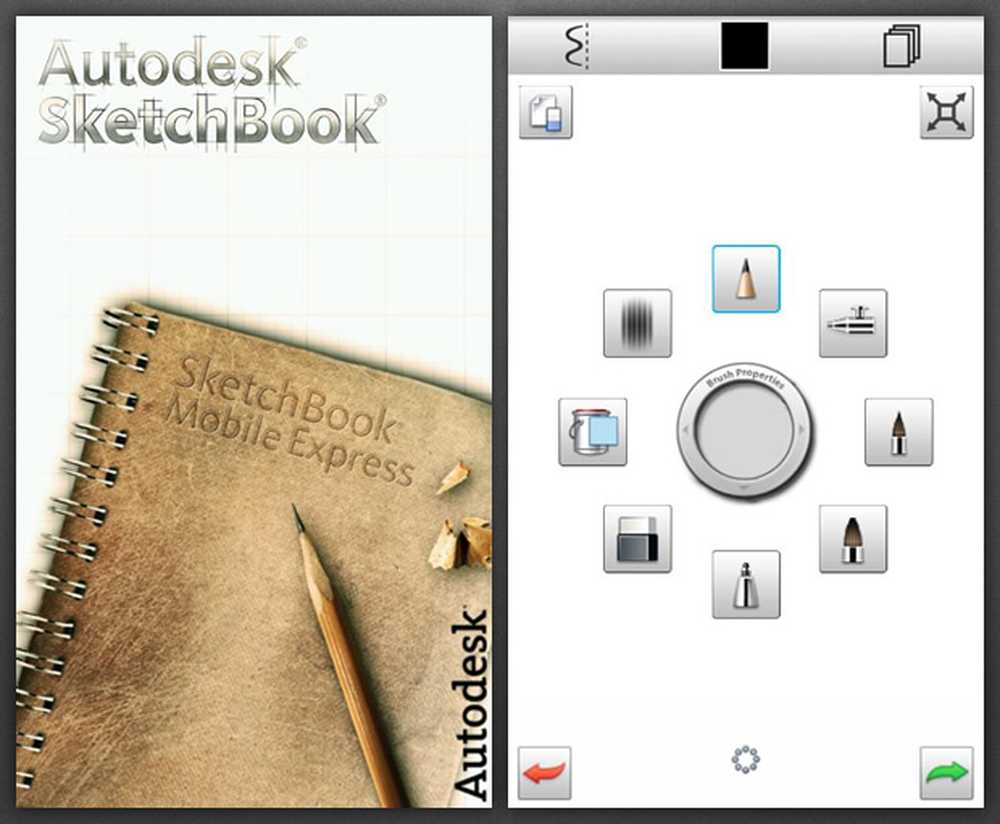Setul colector de date sau una dintre dependențele sale este deja în uz
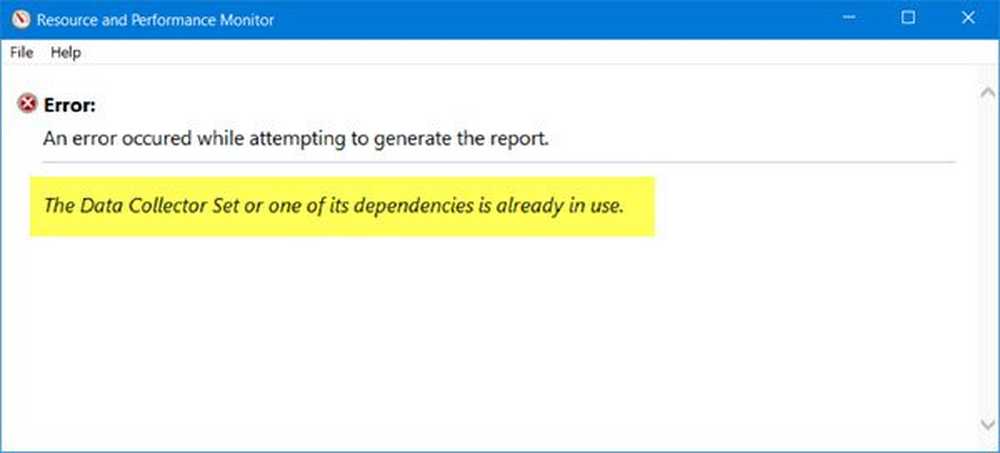
Dacă primiți un mesaj - A apărut o eroare la încercarea de a genera acest raport, Setul colector de date sau una dintre dependențele sale este deja utilizată, când alergi perfmon / raport pentru a genera un raport folosind Monitorul de resurse și de performanță, atunci acest post explică ce puteți face în legătură cu acesta.

Monitorul de resurse este un instrument bun integrat care vă permite să monitorizați și să studiați modul în care aplicațiile pe care le executați să afecteze performanța calculatorului dvs., atât în timp real, cât și prin colectarea datelor din jurnale pentru o analiză ulterioară. De asemenea, puteți să o utilizați pentru a genera un raport de sănătate al sistemului.
Pentru a genera un raport de performanță al sistemului, deschideți Run, tastați următoarele și apăsați Enter:
perfmon / raport
Dar, uneori, în loc de raportul generat, este posibil să vedeți un mesaj de eroare.
Setul colector de date sau una dintre dependențele sale este deja în uz

Spune Microsoft,
Această problemă implică "NT Kernel Logger", care este un furnizor de evenimente de kernel. Acest furnizor nu poate fi accesat în același timp de mai mulți consumatori (de exemplu, mai multe seturi de colectori de date). Pentru a rezolva această problemă, verificați dacă DCS colectează informații despre logger-ul kernel-ului. Opriți monitorul de resurse înainte de a rula DCS-ul. Dacă rulează mai multe DCS-uri care colectează informații despre logger-ul kernel-ului, executați un DCS la un moment dat.
Dacă vă confruntați cu această problemă, iată câteva lucruri pe care le puteți încerca:
1] Reporniți computerul și executați perfmon / raport și vezi dacă funcționează de data asta. Altfel, efectuați Clean Boot și încercați să rulați perfmon / raport și văd că generează un raport.
2] Descărcați și utilizați Manager de procese de la Microsoft și să vedeți dacă puteți identifica procesul care ar putea fi utilizat în Setul colector de date. Acesta este un instrument avansat de monitorizare pentru Windows care afișează în timp real sistemul de fișiere, Registrul și procesul / activitatea firului.
3] Deschideți Managerul de servicii și asigurați-vă că următoarele Servicii Windows sunt setate pe Manual:
- Jurnale de performanță și alerte.
- Rapoarte de probleme și Suport pentru panoul de control al soluțiilor.
Puteți porni manual aceste servicii și apoi rulați perfmon / raport si vezi.
4] Din meniul Start, deschideți Event Manager și navigați la următoarele jurnale:
Vizualizator evenimente> Jurnal aplicații și servicii> Microsoft> Windows> Diagnosticare-PLA

Notați ID-ul evenimentului, detaliile erorii și încercați să căutați online pe site-urile Microsoft pentru ajutor.
Sper că acest lucru vă ajută.